Utilisez Azure Active Directory (Azure AD) pour provisionner, déprovisionner et gérer les données de profil des utilisateurs dans votre forfait Smartsheet.
Présentation
Cet article présente des informations pertinentes pour l’ancien modèle de collaboration et le modèle d’abonnement utilisateur. Si vous n’êtes pas sûr de votre type de modèle, découvrez comment déterminer le modèle de votre forfait.
- Dans les forfaits incluant l’ancien modèle de collaboration, Smartsheet vous permet de provisionner des utilisateurs sans licence, sans leur attribuer de rôle spécifique. Les nouveaux utilisateurs sans licence provisionnés via Azure AD n’apparaîtront dans le centre d’administration de Smartsheet qu’après une première connexion ou leur ajout à un groupe Smartsheet.
- Dans les forfaits incluant le modèle d’abonnement utilisateur, tous les nouveaux utilisateurs provisionnés via Azure AD sont désignés comme étant des membres provisoires lors de la création. La seule exception à cette règle est le rôle d’administrateur système, qui peut être configuré en tant qu’utilisateur non membre. En outre, la mise à niveau ou la rétrogradation des utilisateurs existants est uniquement prise en charge depuis la page Gérer l’actualisation du centre d’administration.
Les membres provisoires ont le même accès aux fonctionnalités que les membres réguliers, mais seulement pour une durée limitée. En savoir plus sur le processus de correction et les capacités des membres provisoires.
Prérequis
Les administrateurs système et l’administrateur informatique peuvent configurer Active Directory avec Smartsheet. À condition qu’ils soient également administrateurs Azure AD, les administrateurs système peuvent gérer les utilisateurs (provisionner, déprovisionner, modifier les informations de profil et les rôles des utilisateurs) par le biais d’Active Directory.
- Contactez le représentant de votre compte Smartsheet ou l’assistance Smartsheet pour activer cette fonctionnalité pour le forfait de votre organisation.
- Suivez la formation en ligne sur l’intégration Azure Active Directory et Smartsheet.
Connecter Azure AD à Smartsheet
Utilisez cette URL SCIM pour configurer l’intégration Azure Active Directory : https://scim.smartsheet.com/v2/
- Connectez-vous à Smartsheet avec les identifiants d’administrateur système.
- Dans Smartsheet, générez un jeton API sous Compte > Applications et intégrations > Accès API > Générer un nouveau jeton d’accès. Le jeton généré fonctionne avec vos identifiants : il s’agit d’un mot de passe pour votre compte. Traitez-le comme tel.
- Dans Azure AD, collaborez avec votre administrateur informatique pour activer la vignette de la galerie Smartsheet avec l’ID d’application 3290e3f7-d3ac-4165-bcef-cf4874fc4270.
Rapport de la liste des utilisateurs
Pour télécharger votre liste des utilisateurs actuels :
- Accédez à Compte > Centre d’administration.
- Sélectionnez Gestion des utilisateurs si vous utilisez l’ancien modèle de collaboration ou Rôles des utilisateurs et rapports si vous utilisez le modèle d’abonnement utilisateur.
- Sélectionnez Autres actions > Liste des utilisateurs. Consultez l’article Centre d’administration : ajouter, modifier ou désactiver des utilisateurs pour plus d’informations. Utilisez cette liste pour attribuer aux utilisateurs les rôles appropriés dans Azure AD. Cette action garantit que tous les utilisateurs seront provisionnés sur votre compte lors de leur première connexion à Smartsheet.
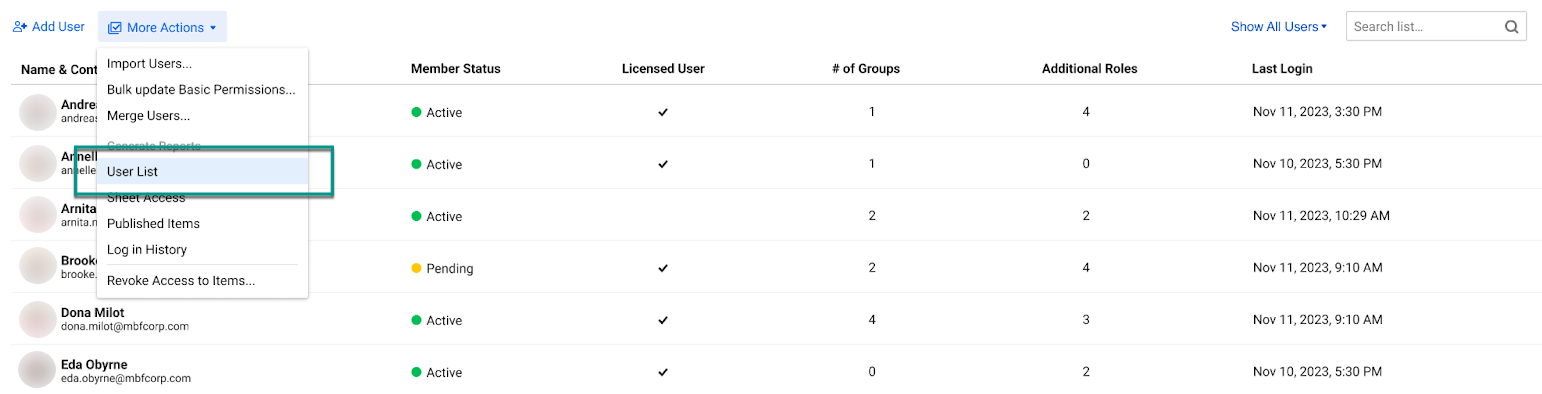
Dans ce rapport, les champs suivants sont disponibles :
- Nom
- Statut
- Division
- Service
- Centre de coûts
Les données Division, Service et Centre de coûts sont alimentées par votre service Active Directory. Si des données existent pour ces champs, elles apparaissent dans le rapport Liste des utilisateurs. Si le service d’annuaire ne contient pas ces données, les champs restent vides dans le rapport Liste des utilisateurs.
Les données du rapport doivent se synchroniser automatiquement avec le service d’annuaire, bien que la fréquence d’actualisation exacte soit déterminée par ce dernier.
Rappel
Après la configuration, prenez garde lorsque vous effectuez des modifications importantes, telles que des modifications en masse manuelles ou par script. Des scripts mal préparés peuvent entraîner un déprovisionnement involontaire lorsqu’ils sont utilisés avec l’intégration d’Azure Directory. Si vous avez des questions sur la façon de réaliser des modifications importantes ou avez besoin d’aide, veuillez contacter l’assistance.